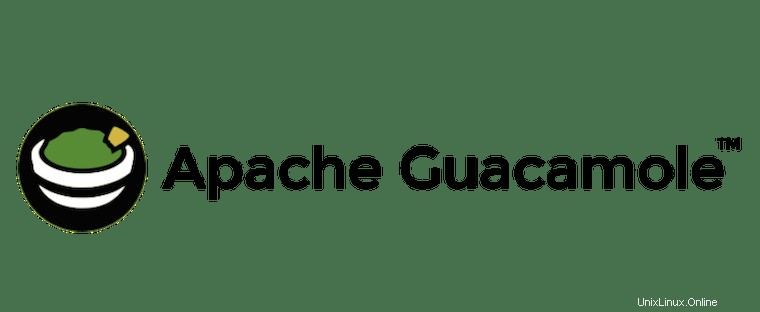
Dalam tutorial ini, kami akan menunjukkan kepada Anda cara menginstal Apache Guacamole di Ubuntu 20.04 LTS. Bagi Anda yang belum tahu, Guacamole adalah HTML5 open-source gratis berbasis web gateway desktop jarak jauh yang dikembangkan oleh fondasi perangkat lunak Apache. Ini mendukung protokol standar seperti VNC, RDP, dan SSH.
Artikel ini mengasumsikan Anda memiliki setidaknya pengetahuan dasar tentang Linux, tahu cara menggunakan shell, dan yang terpenting, Anda meng-host situs Anda di VPS Anda sendiri. Instalasi cukup sederhana dan mengasumsikan Anda sedang berjalan di akun root, jika tidak, Anda mungkin perlu menambahkan 'sudo ' ke perintah untuk mendapatkan hak akses root. Saya akan menunjukkan kepada Anda melalui langkah-demi-langkah instalasi Apache Guacamole di Ubuntu 20.04 (Focal Fossa). Anda dapat mengikuti instruksi yang sama untuk Ubuntu 18.04, 16.04, dan distribusi berbasis Debian lainnya seperti Linux Mint.
Prasyarat
- Server yang menjalankan salah satu sistem operasi berikut:Ubuntu 20.04, 18.04, dan distribusi berbasis Debian lainnya seperti Linux Mint.
- Sebaiknya Anda menggunakan penginstalan OS baru untuk mencegah potensi masalah
- Seorang
non-root sudo useratau akses keroot user. Kami merekomendasikan untuk bertindak sebagainon-root sudo user, namun, Anda dapat membahayakan sistem jika tidak berhati-hati saat bertindak sebagai root.
Instal Apache Guacamole di Ubuntu 20.04 LTS Focal Fossa
Langkah 1. Pertama, pastikan bahwa semua paket sistem Anda mutakhir dengan menjalankan apt berikut perintah di terminal.
sudo apt update sudo apt upgrade sudo apt install make gcc g++ libcairo2-dev libjpeg-turbo8-dev libpng-dev libtool-bin libossp-uuid-dev libavcodec-dev libavutil-dev libswscale-dev freerdp2-dev libpango1.0-dev libssh2-1-dev libvncserver-dev libtelnet-dev libssl-dev libvorbis-dev libwebp-dev
Langkah 2. Menginstal Apache Tomcat.
Apache Tomcat digunakan untuk menyajikan konten klien guacamole kepada pengguna yang terhubung ke server guacamole melalui browser web. Untuk menginstal Tomcat, jalankan perintah berikut:
sudo apt install tomcat9 tomcat9-admin tomcat9-common tomcat9-user
Setelah Tomcat terinstal, perintah di bawah ini dapat digunakan untuk memulai dan mengaktifkannya sehingga secara otomatis memulai saat Anda mem-boot mesin:
sudo systemctl start tomcat9 sudo systemctl enable tomcat9
Langkah 3. Menginstal Apache Guacamole di Ubuntu 20.04.
Sekarang kita menjalankan perintah untuk mengunduh Guacamole dari situs web resmi:
wget https://downloads.apache.org/guacamole/1.3.0/source/guacamole-server-1.3.0.tar.gz tar -xvzf guacamole-server-1.3.0.tar.gz
Selanjutnya, ubah ke folder yang diekstrak dan jalankan perintah berikut untuk memeriksa apakah semua persyaratan terpenuhi:
cd guacamole-server-1.3.0 sudo ./configure --with-init-dir=/etc/init.d
Setelah itu, jalankan perintah di bawah ini untuk memulai instalasi:
sudo make sudo make install sudo ldconfig
Setelah Guacamole terinstal, perintah di bawah ini dapat digunakan untuk memulai dan mengaktifkannya sehingga secara otomatis memulai saat Anda mem-boot mesin:
sudo systemctl enable guacd sudo systemctl start guacd
Langkah 4. Memasang Klien Guacamole.
Sekarang kita jalankan perintah di bawah ini untuk mengunduh klien Java:
wget https://mirrors.estointernet.in/apache/guacamole/1.3.0/binary/guacamole-1.3.0.war
Selanjutnya, salin ke /etc/guacamole direktori:
sudo mkdir /etc/guacamole sudo mv guacamole-1.3.0.war /etc/guacamole/guacamole.war
Kemudian, jalankan perintah di bawah ini untuk membuat tautan simbolis klien guacamole ke direktori aplikasi web Tomcat:
sudo ln -s /etc/guacamole/guacamole.war /var/lib/tomcat9/webapps/
Mulai ulang layanan Tomcat dan Guacamole:
sudo systemctl restart tomcat9 sudo systemctl restart guacd
Langkah 5. Konfigurasi Apache Guacamole.
Setelah instalasi daemon server Guacamole, Anda perlu menentukan bagaimana klien Guacamole akan terhubung ke server Guacamole di bawah /etc/guacamole/guacamole.properties file konfigurasi:
sudo nano /etc/guacamole/guacamole.properties
Tambahkan baris ini:
guacd-hostname: localhost guacd-port: 4822 user-mapping: /etc/guacamole/user-mapping.xml
Selanjutnya, jalankan perintah di bawah ini untuk membuat dua direktori untuk library dan ekstensi:
sudo mkdir /etc/guacamole/{extensions,lib} Setelah itu, setel variabel lingkungan direktori home Guacamole di /etc/default/tomcat9 file konfigurasi:
sudo sh -c "echo 'GUACAMOLE_HOME=/etc/guacamole' >> /etc/default/tomcat9"
Anda memerlukan hash sandi untuk konfigurasi pemetaan pengguna. Untuk membuat sandi, gunakan perintah di bawah ini:
echo -n your_strong_password_here | openssl md5
Itu harus mengeluarkan hash kata sandi. Salin nilai hash untuk digunakan dalam konfigurasi di bawah ini:
(stdin)= 36160e235d67eb081741004798ee37a8d
Selanjutnya, jalankan perintah di bawah ini untuk membuat user-mapping.xml: baru
sudo nano /etc/guacamole/user-mapping.xml
Kemudian, salin dan tempel konten di bawah ini ke dalam file dan simpan:
<user-mapping>
<authorize username="admin"
password="36160e235d67eb081741004798ee37a8d"
encoding="md5"> <connection name="Ubuntu20.04-Server">
<protocol>ssh</protocol>
<param name="hostname">192.168.1.2</param>
<param name="port">22</param>
<param name="username">root</param>
</connection>
<connection name="Windows Server">
<protocol>rdp</protocol>
<param name="hostname">192.168.2.3</param>
<param name="port">3389</param>
</connection>
</authorize>
</user-mapping> Langkah 5. Mengakses Apache Guacamole.
Setelah Guacamole disiapkan, Anda dapat mengaksesnya dari browser web menggunakan alamat http://localhost:8080/guacamole. Anda kemudian akan melihat portal Apache Guacamole untuk masuk:
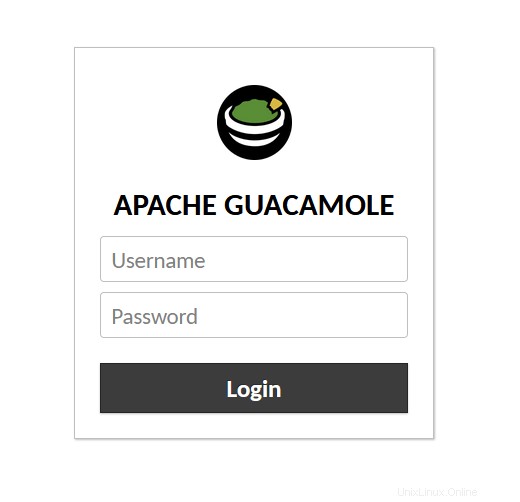
Selamat! Anda telah berhasil menginstal Apache Guacamole. Terima kasih telah menggunakan tutorial ini untuk menginstal Apache Guacamole pada sistem Focal Fossa Ubuntu 20.04 LTS. Untuk bantuan tambahan atau informasi berguna, kami sarankan Anda memeriksa resmi Situs web Apache Guacamole.